Cách sử dụng hàm DVAR trong Excel
Hàm DVAR trong Microsoft Excel là một hàm cơ sở dữ liệu và mục đích của nó là ước tính phương sai của một tập hợp dựa trên một mẫu từ các mục nhập cơ sở dữ liệu đã chọn. Công thức cho hàm DVAR là DVAR (cơ sở dữ liệu, trường, tiêu chí). Cú pháp cho hàm DVAR là:
- Cơ sở dữ liệu(Database) : Phạm vi ô tạo nên cơ sở dữ liệu. Nó là bắt buộc.
- Trường(Field) : Cho biết cột nào được sử dụng trong hàm. Nó là bắt buộc.
- Tiêu chí(Criteria) : Phạm vi ô chứa điều kiện bạn chỉ định. Nó là bắt buộc.
Cách sử dụng hàm DVAR trong Excel
Để sử dụng hàm DVAR trong Excel ; Làm theo các bước dưới đây:
- Khởi chạy bảng tính Excel
- Tạo bảng
- Tạo bảng tiêu chí
- Nhập(Enter) dữ liệu bạn đang tìm kiếm vào bảng tiêu chí.
- Sử dụng =DVAR (A1:B7, “Height,” A10:B11)
- Nhập dữ liệu.
Hãy để chúng tôi kiểm tra phương pháp chi tiết.
Mở Microsoft Excel .

Tạo một bảng.
Ngoài ra, hãy tạo một bảng tiêu chí.
Bảng tiêu chí sẽ chứa dữ liệu bạn đang tìm kiếm.
Trong hướng dẫn này, chúng tôi tạo một bảng tiêu chí có chứa hai trường, Cây(Tree) và Chiều cao(Height) , nhưng chúng tôi chỉ nhập màu cam dưới trường Cây(Tree) vì chúng tôi sẽ ước tính phương sai của chiều cao của các quả cam.
Ô mà bạn muốn đặt loại kết quả =DVAR (A1:B7, "Height," A10:B11).
- A1: B7 là Cơ sở dữ liệu.
- "Chiều cao" là Trường.
- A10: B11 là Tiêu chí.

Nhấn phím Enter trên bàn phím để xem kết quả.
Có một phương pháp khác để sử dụng chức năng DVAR .
Nhấp vào nút fx ở trên cùng bên trái của trang tính Excel .
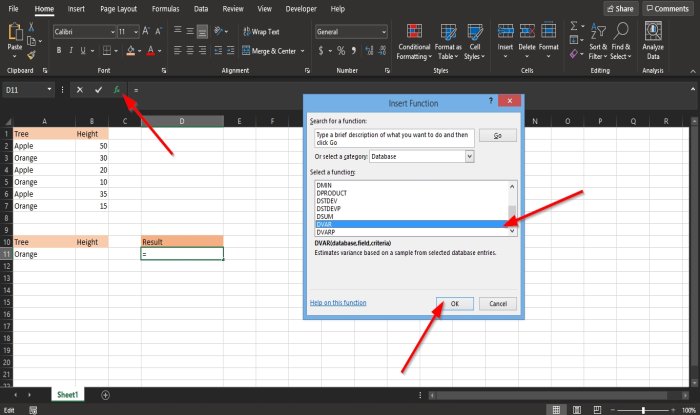
Hộp thoại Chèn Hàm sẽ xuất hiện.(Insert Function)
Bên trong hộp thoại trong phần Chọn danh mục(Select a Category) , chọn Cơ sở dữ liệu(Database) từ hộp danh sách.
Trong phần Chọn một chức năng(Select a Function) , hãy chọn chức năng DVAR từ danh sách.
Sau đó bấm OK .
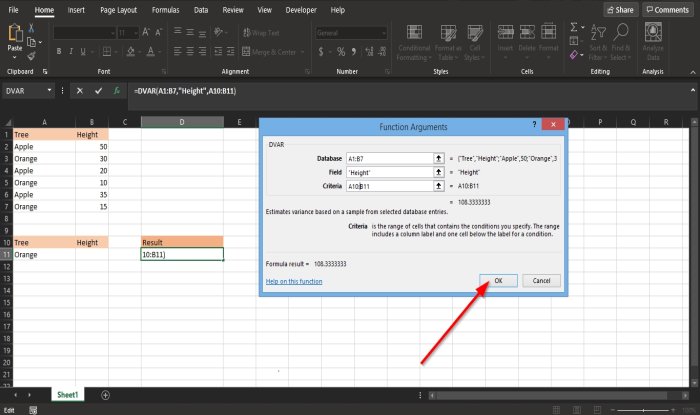
Hộp thoại Đối số Hàm sẽ mở ra.(Function Arguments)
- Trong phần Cơ sở dữ liệu(Database) , nhập vào ô A1: B7 .
- Trong phần Trường(Field ) , nhập vào ô Chiều cao của ô.(Height.)
- Trong phần Tiêu chí(Criteria ) , nhập vào ô A10: B11.
Sau đó bấm OK để xem kết quả.
Liên quan: (Related:) Excel không thể mở tệp vì định dạng hoặc phần mở rộng của tệp không hợp lệ(Excel cannot open the file because the file format or extension is not valid) .
Chúng tôi hy vọng hướng dẫn này sẽ giúp bạn hiểu cách sử dụng hàm DVAR trong Excel .
Related posts
Cách sử dụng Percentile.Exc function trong Excel
Cách sử dụng NETWORKDAYS function trong Excel
Cách đếm số lượng Yes or No entries trong Excel
Excel, Word or PowerPoint không thể bắt đầu lần trước
Làm thế nào để sử dụng Automatic Data Type feature trong Excel
Cách tạo và sử dụng Form Controls trong Excel
Làm thế nào để sử dụng Rept Function trong Excel
Làm thế nào để loại bỏ Read chỉ từ một Excel document?
Run-Time error 1004, không thể chạy Macro trong Excel
Cách sử dụng CHOOSE function trong Excel
Cách thêm Country or Area Code vào Phone Number List trong Excel
Cách sử dụng DGET function trong Excel
Cách trích xuất tên miền từ URLs trong Microsoft Excel
Cách Merge and Unmerge cells trong Excel
Cách sử dụng DEC2Bin bằng Excel để chuyển đổi số thập phân sang nhị phân
Cách tạo Organization Chart trong Excel
Làm thế nào để thêm một Trendline trong Microsoft Excel worksheet
Cách sử dụng Duration Financial Function trong Excel
Calculate Standard Deviation and Standard Error của Mean trong Excel
Cách sử dụng EDATE and EOMONTH Functions bằng Excel
